Η εκτέλεση της εντολής CHKDSK μπορεί να κάνει το κόλπο
- Το σφάλμα μπλε οθόνης 0x00000116 μπορεί να προκύψει κατά την εκτέλεση μιας εργασίας με υψηλή χρήση γραφικών.
- Το σφάλμα μπορεί να προκληθεί από ελαττωματικά προγράμματα οδήγησης υλικού και κατεστραμμένα αρχεία συστήματος.
- Θα πρέπει να δοκιμάσετε να εκτελέσετε την εντολή CHKDSK ή να επαναφέρετε τις ενημερώσεις προγραμμάτων οδήγησης ως βιώσιμες επιλογές αντιμετώπισης προβλημάτων.
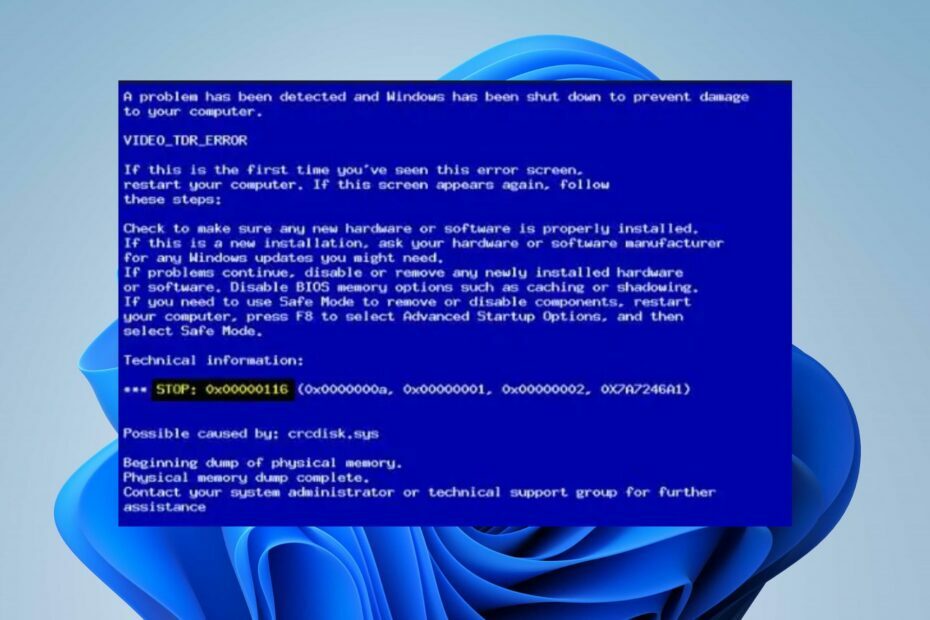
ΧΕΓΚΑΤΑΣΤΑΣΗ ΚΑΝΟΝΤΑΣ ΚΛΙΚ ΣΤΟ ΑΡΧΕΙΟ ΛΗΨΗΣ
Το Fortect είναι ένα εργαλείο που ελέγχει το λειτουργικό σύστημα Windows για κατεστραμμένα ή κατεστραμμένα αρχεία συστήματος. Μόλις βρεθεί, μπορεί να αντικαταστήσει αυτές τις εκδόσεις με μια νέα από το αποθετήριο του με πρωτότυπα αρχεία συστήματος των Windows. Έτσι, θα επαναφέρει το σύστημά σας σε μια πλήρως λειτουργική κατάσταση. Δείτε πώς να το κάνετε σε 3 εύκολα βήματα:
- Λήψη και εγκατάσταση του Fortect στον υπολογιστή σας.
- Εκκινήστε το εργαλείο και Ξεκινήστε τη σάρωση για να βρείτε κατεστραμμένα αρχεία που προκαλούν τα προβλήματα.
- Κάντε δεξί κλικ Ξεκινήστε την επισκευή για να διορθώσετε ζητήματα που επηρεάζουν την ασφάλεια και την απόδοση του υπολογιστή σας.
- Το Fortect έχει ληφθεί από 0 αναγνώστες αυτόν τον μήνα.
ΧΕΓΚΑΤΑΣΤΑΣΗ ΚΑΝΟΝΤΑΣ ΚΛΙΚ ΣΤΟ ΑΡΧΕΙΟ ΛΗΨΗΣ
Αυτό το λογισμικό θα επιδιορθώσει κοινά σφάλματα υπολογιστή, θα σας προστατεύσει από απώλεια αρχείων, κακόβουλο λογισμικό, αποτυχία υλικού και θα βελτιστοποιήσει τον υπολογιστή σας για μέγιστη απόδοση. Διορθώστε προβλήματα υπολογιστή και αφαιρέστε τους ιούς τώρα με 3 εύκολα βήματα:
- Κατεβάστε το Restoro PC Repair Tool που συνοδεύεται από πατενταρισμένες τεχνολογίες (διαθέσιμο δίπλωμα ευρεσιτεχνίας εδώ).
- Κάντε κλικ Εναρξη σάρωσης για να βρείτε ζητήματα των Windows που θα μπορούσαν να προκαλούν προβλήματα στον υπολογιστή.
- Κάντε κλικ Φτιάξ'τα όλα για να διορθώσετε ζητήματα που επηρεάζουν την ασφάλεια και την απόδοση του υπολογιστή σας.
- Το Restoro έχει ληφθεί από 0 αναγνώστες αυτόν τον μήνα.
Ο κωδικός σφάλματος Blue Screen of Death 0x00000116 εμφανίζεται κυρίως κατά τη διαδικασία εκκίνησης ή κατά την εκτέλεση μιας εργασίας με υψηλή χρήση γραφικών. Σας εμποδίζει να χρησιμοποιήσετε το σύστημα και μπορεί να το καταστήσει απρόσιτο. Επομένως, είναι εξαιρετικά σημαντικό να βρείτε τρόπους επίλυσης του σφάλματος.
Επίσης, μπορεί να σας ενδιαφέρει τρόποι διόρθωσης του BSOD παραβίασης DPC Watchdog σε υπολογιστή με Windows.
Τι προκαλεί τον κωδικό σφάλματος 0x00000116;
Ακολουθούν μερικοί παράγοντες που μπορούν να προκαλέσουν τον κωδικό σφάλματος Blue Screen of Death 0x00000116:
- Ελαττωματικά προγράμματα οδήγησης – Το σφάλμα μπορεί να προκύψει όταν υπάρχουν ξεπερασμένα προγράμματα οδήγησης τρέχει στον υπολογιστή, εμποδίζοντας την απόδοση της συσκευής και μολύνοντας άλλα προγράμματα οδήγησης με σφάλματα.
- Ζητήματα σκληρού δίσκου – Το σφάλμα BSoD μπορεί να εμφανιστεί όταν υπάρχει κατεστραμμένος σκληρός δίσκος στον υπολογιστή, προκαλώντας καθυστέρηση στη μνήμη RAM. Έτσι, μπορεί να παρατείνει τη διαδικασία ανάγνωσης και να προκαλέσει σφάλματα.
- Κατεστραμμένα αρχεία συστήματος – Τα βασικά χαρακτηριστικά του συστήματος μπορεί να επηρεαστούν όταν τα αρχεία συστήματος είναι κατεστραμμένα. Κάνει τα αρχεία συστήματος απρόσιτα όταν καλούνται από συσκευές που τα χρειάζονται στον υπολογιστή.
- Ξεπερασμένο λειτουργικό σύστημα Windows – Η εκτέλεση ενός ξεπερασμένου λειτουργικού συστήματος Windows στον υπολογιστή σας μπορεί να προκαλέσει πολλά σφάλματα, συμπεριλαμβανομένου του κωδικού σφάλματος Blue Screen of Death 0x00000116.
Ωστόσο, θα σας οδηγήσουμε σε βασικά βήματα για να διορθώσετε το σφάλμα και να αφαιρέσετε τη μπλε οθόνη από τον υπολογιστή σας.
Πώς μπορώ να διορθώσω τον κωδικό σφάλματος 0x00000116;
Πριν δοκιμάσετε οποιεσδήποτε προηγμένες λύσεις, ακολουθήστε τα εξής:
- Απενεργοποιήστε τις εφαρμογές φόντου τρέχει στον υπολογιστή σας.
- Εκτελέστε σάρωση για ιούς και κακόβουλο λογισμικό.
- Επανεκκινήστε τα Windows σε ασφαλή λειτουργία και ελέγξτε αν το σφάλμα παραμένει.
Εάν δεν μπορείτε να επιλύσετε το σφάλμα, προχωρήστε στις παρακάτω διορθώσεις:
1. Εκτελέστε μια σάρωση του Έλεγχου αρχείων συστήματος (SFC).
- Κάντε αριστερό κλικ στο Αρχή κουμπί, πληκτρολόγηση γραμμή εντολώνκαι επιλέξτε Εκτελέστε ως διαχειριστής.
- Κάντε κλικ Ναί στο Ελεγχος λογαριασμού χρήστη προτροπή.
- Πληκτρολογήστε τα παρακάτω και πατήστε Εισαγω:
sfc /scannow
- Επανεκκινήστε τον υπολογιστή σας και ελέγξτε αν εμφανίζεται ξανά το σφάλμα BSOD 0x00000133.
Η εκτέλεση μιας σάρωσης του Έλεγχου αρχείων συστήματος θα επιδιορθώσει τα κατεστραμμένα αρχεία. Σας συνιστούμε να ελέγξετε τι πρέπει να κάνετε εάν Δεν συμβαίνει τίποτα όταν επιλέγετε την εκτέλεση ως διαχειριστής στα Windows 11.
Εάν αυτή η διαδικασία φαίνεται κάπως περίπλοκη, σας προτείνουμε να δοκιμάσετε εξειδικευμένα προγράμματα που σας βοηθούν να σαρώσετε τη συσκευή σας για κατεστραμμένα αρχεία και να τα επιδιορθώσετε αυτόματα βρίσκοντας υγιή στοιχεία όπως αντικαταστάσεις.
⇒Αποκτήστε το Fortect
2. Ενημερώστε τα προγράμματα οδήγησης γραφικών σας
Για χρήστες που δεν έχουν ενημερώσεις προγράμματος οδήγησης πυρετού, δοκιμάστε να ενημερώσετε το πρόγραμμα οδήγησης γραφικών σας.
- Τύπος Windows + R πλήκτρα για να ζητήσετε το Τρέξιμο παράθυρο, τύπος devmgmt.msc, και κάντε κλικ Εντάξει να ανοίξει το Διαχειριστή της συσκευής.
- Αναπτύξτε το Προσαρμογέας οθόνης καταχώρηση, κάντε δεξί κλικ στο πρόγραμμα οδήγησης της συσκευής και, στη συνέχεια, επιλέξτε Ενημέρωση προγράμματος οδήγησης από το αναπτυσσόμενο μενού.
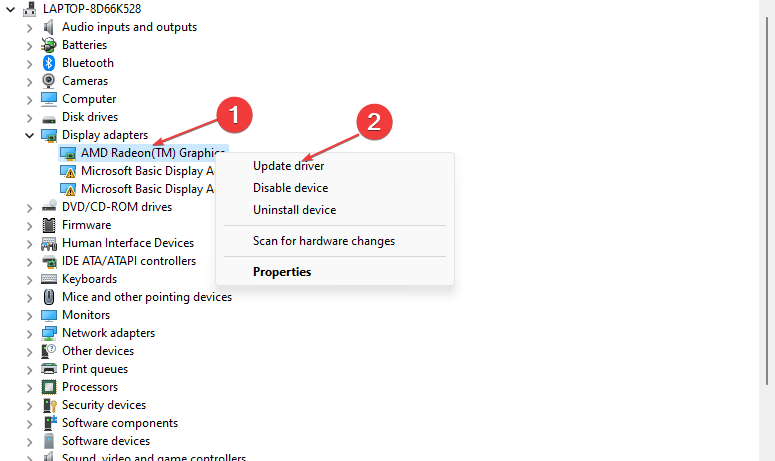
- Κάντε κλικ στο Αυτόματη αναζήτηση για το ενημερωμένο λογισμικό προγράμματος οδήγησης επιλογή.

- Κάντε επανεκκίνηση του υπολογιστή σας και ελέγξτε εάν το πρόβλημα της μαύρης οθόνης παραμένει.
Ελέγξτε τον λεπτομερή οδηγό μας σχετικά με ενημέρωση προγραμμάτων οδήγησης γραφικών στα Windows 11 αν έχετε προβλήματα.
- Πώς να διορθώσετε το σφάλμα συστήματος αρχείων (-2147219195)
- Fwpkclnt.sys Σφάλμα μπλε οθόνης: 6 τρόποι για να το διορθώσετε
- Portcls.sys BSOD: 3 τρόποι για να το διορθώσετε γρήγορα
- Αυτή η λειτουργία απαιτεί έναν διαδραστικό σταθμό παραθύρου [Fix]
- Σφάλμα 0x8004100e: Τι είναι και πώς να το διορθώσετε
3. Επαναφορά πρόσφατων ενημερώσεων προγραμμάτων οδήγησης
- Τύπος Windows + R κλειδί για να ανοίξετε το Τρέξιμο πλαίσιο διαλόγου, πληκτρολογήστε devmgmt.msc, μετά πατήστε Εισαγω να ανοίξει το Διαχειριστή της συσκευής.
- Αναπτύξτε το Προσαρμογέας οθόνης, κάντε δεξί κλικ στο πρόγραμμα οδήγησης και επιλέξτε Ιδιότητες από το αναπτυσσόμενο μενού.

- Πλοηγηθείτε στο Οδηγός καρτέλα, επιλέξτε το Roll Back Driver επιλογή και κάντε κλικ Εντάξει.

- Κάντε επανεκκίνηση του υπολογιστή σας και ελέγξτε εάν το σφάλμα εξακολουθεί να εμφανίζεται.
Θα διαγράψει τις ελαττωματικές ενημερώσεις υλικού που προκαλούν το σφάλμα και θα επιλύσει προβλήματα συμβατότητας.
Επίσης, έχουμε ένα άρθρο για το οποίο μπορείτε να διαβάσετε πώς να απεγκαταστήσετε τις ενημερώσεις στα Windows 11 για περισσότερα βήματα.
4. Εκτελέστε την εντολή CHKDSK
- Κάντε αριστερό κλικ στο Αρχή κουμπί, πληκτρολόγηση Γραμμή εντολώνκαι κάντε κλικ στο Εκτελέστε ως διαχειριστής επιλογή.
- Κάντε κλικ Ναί στο Ελεγχος λογαριασμού χρήστη προτροπή.
- Πληκτρολογήστε τις παρακάτω εντολές και πατήστε Εισαγω:
chkdsk C: /r
- Κάντε επανεκκίνηση του υπολογιστή σας για να δείτε αν λειτουργεί χωρίς να σας ζητηθεί το σφάλμα.
Η εντολή Chkdsk εξετάζει τις μονάδες δίσκου στον υπολογιστή σας και επιδιορθώνει τον κατεστραμμένο σκληρό δίσκο. Ελέγξτε τον οδηγό μας τι να κάνετε εάν η γραμμή εντολών συνεχίζει να συντρίβεται στον υπολογιστή σας.
5. Ενημερώστε το λειτουργικό σύστημα Windows
- Πάτα το Windows + Εγώ να ανοίξει το Ρυθμίσεις των Windows εφαρμογή.
- Κάντε κλικ στο Ελεγχος για ενημερώσεις στο αριστερό παράθυρο του Ενημερωμένη έκδοση για Windows κουτί διαλόγου. Περιμένετε το αποτέλεσμα της ενημέρωσης των Windows και κάντε κλικ στο Εγκατάστησε την ενημέρωση εάν υπάρχει διαθέσιμη ενημέρωση των Windows.

- Κάντε επανεκκίνηση του υπολογιστή σας.
Εγκαθιστά νέες ενημερώσεις και ενημερώσεις κώδικα για τη διόρθωση σφαλμάτων που επηρεάζουν τον υπολογιστή σας.
Διαβάστε σχετικά τρόποι για να διορθώσετε τις ενημερώσεις των Windows που δεν λειτουργούν εάν αντιμετωπίσετε προβλήματα κατά τη διαδικασία ενημέρωσης.
Εναλλακτικά, ελέγξτε ορισμένους παράγοντες που μπορούν προκαλέσει μια μπλε οθόνη θανάτου στον υπολογιστή σας που δεν αναφέρονται παραπάνω. Ομοίως, διαβάστε σχετικά με τη διόρθωση του Σφάλμα BSoD 0x00000154 στα Windows 11.
Εάν έχετε περαιτέρω ερωτήσεις ή προτάσεις, αφήστε τις στην ενότητα σχολίων.
Εξακολουθείτε να αντιμετωπίζετε προβλήματα;
ΕΥΓΕΝΙΚΗ ΧΟΡΗΓΙΑ
Εάν οι παραπάνω προτάσεις δεν έχουν λύσει το πρόβλημά σας, ο υπολογιστής σας ενδέχεται να αντιμετωπίσει πιο σοβαρά προβλήματα με τα Windows. Προτείνουμε να επιλέξετε μια λύση all-in-one όπως Fortect για την αποτελεσματική επίλυση προβλημάτων. Μετά την εγκατάσταση, απλώς κάντε κλικ στο Προβολή & Διόρθωση κουμπί και μετά πατήστε Ξεκινήστε την επισκευή.


